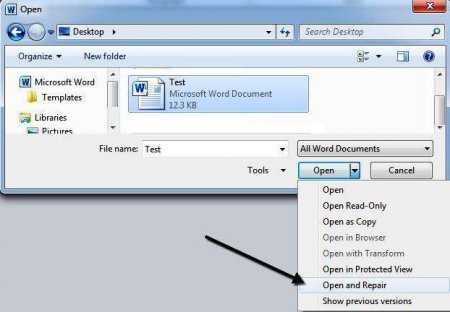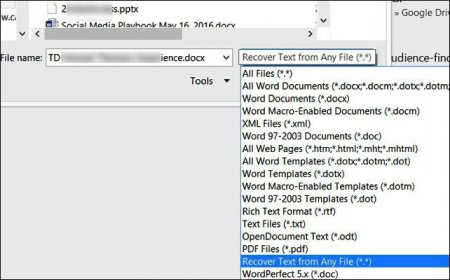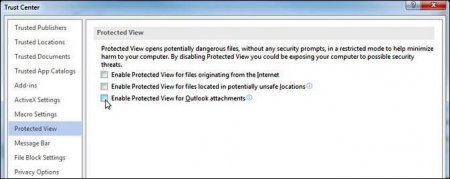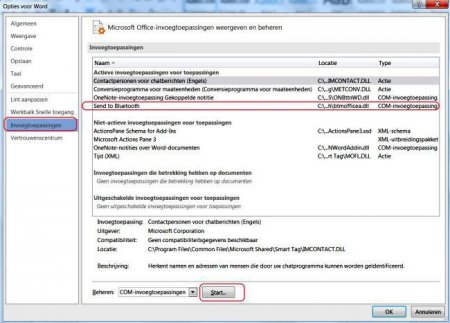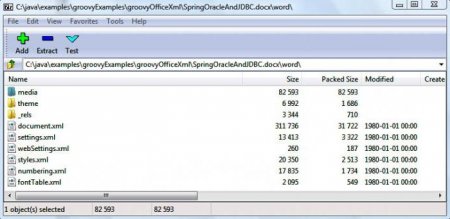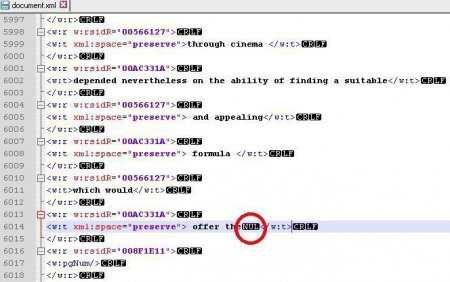Помилка при відкритті Word-файл: причини, вирішення проблеми
На жаль, навіть новітні версії "Офісу" періодично працюють некоректно. Помилка при відкритті Word-файл може виникнути в самий несподіваний момент, навіть якщо всього пару хвилин тому ви спокійно працювали з документом. І все б нічого, але що, якщо в ньому міститься важлива і цінна інформація? Розглянемо можливі причини проблеми і способи відновити файли. 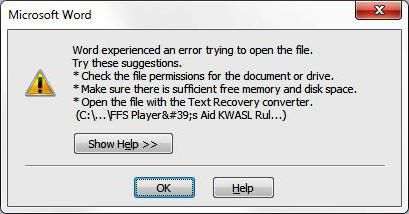
У документі міститься велика кількість таблиць, рисунків і формул. Помилка при відкритті Word-файл може виникнути, якщо з якихось причин коди цих елементів були записані некоректно (простіше кажучи, програма не може зрозуміти, що взагалі потрібно показувати). Проблеми пов'язані з різними елементами форматування. Наприклад, з тими, які були створені за допомогою додаткових додатків і надбудови на іншому комп'ютері. Файл був неправильно збережений (не в тому форматі). Натиснувши на кнопку "Відомості", ви можете отримати більш точну інформацію — в якій саме точці документа (номера рядка і стовпця) є проблеми. Правда, недосвідченим користувачам це мало чим допоможе. Тому відразу перейдемо до того, як можна пошкоджений текстовий файл відкрити.
Закрийте вікно з повідомленням про помилку. Запустіть "Ворд" з меню "Пуск" або за допомогою ярлика на Робочому столі. Зайдіть в меню "Файл" > "Відкрити" і знайдіть через "Провідник" документ, який потрібно відновити. Зверніть увагу, що відкривати не потрібно! Виділіть файл. Знайдіть в нижній частині вікна, біля кнопки "Відкрити", кнопку зі стрілкою. На екрані з'явиться випадаючий список. В даному випадку нас цікавить пункт "Відкрити і відновити". Тепер, якщо все добре, документ відкриється і відображається в стандартному режимі. Важливий нюанс: на екрані ви побачите повідомлення про те, що в процесі відновлення вміст були внесені деякі зміни. Натиснувши на кнопку "Показати виправлення", ви побачите список змінених елементів. Обов'язково подивіться, що виправила програма, щоб потім вже вручну відкоригувати файл. Потім необхідно закрити вікно і зберегти відновлений документ. Після цього помилка при відкритті Word-файл перестане з'являтися. Але що робити, якщо отримати доступ до документу таким чином не вийшло?
Запустіть редактор через меню "Пуск". Виберіть у меню "Файл" > "Відкрити" . Внизу вікна відкрився буде список "Типи файлів" (зліва від кнопки "Скасування"). Натисніть на стрілочку і відкрийте список усіх варіантів. Якщо конвертер встановлений, ви побачите рядок "Відновлення тексту з будь-якого файлу (*.*)". Виберіть цей варіант і ще раз спробуйте відкрити потрібний файл. Якщо помилка при відкритті файлу Word 2003 (або іншою версією) зникла, документ відкриється. Однак при наступному запуску може з'явитися повідомлення "Таблиця в документі пошкоджена". Щоб виправити це, треба виділити проблемний фрагмент, а потім вибрати в меню "Таблиця" > "Перетворити" > "Таблицю в текст" . Якщо навіть після цього виникають помилки, перевірте всі таблиці в документі і подивіться, чи немає в них комірок, рядків, у яких міститься занадто великий текст. Також проблеми можуть виникати, якщо в документі присутній незавершена таблиця.
Наше завдання — вимкнути всі надбудови, в т. ч. ту, яка викликає помилки. Для цього потрібно: Запустити MS Word. Швидше за все, на екрані буде повідомлення про те, що під час останнього запуску сталася серйозна помилка, і програма запропонує запустити редактор в безпечному режимі. Натискаємо "ОК". Заходимо в меню "Файл" > "Параметри" . Переходимо на вкладку "Надбудови". У нижній частині вікна ви побачите напис "Управління: Надбудови. Натисніть на кнопку "Перейти" поруч. У вікні необхідно поставити прапорець навпроти усіх надбудов, потім натиснути "Видалити" і підтвердити дію. Після цього необхідно закрити програму і ще раз спробувати відкрити проблемний документ.
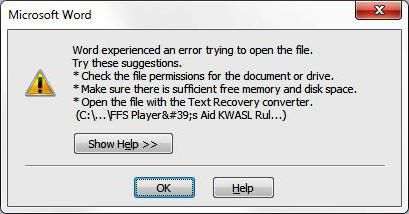
Чому виникає помилка?
При спробі відкрити документ ви побачите на екрані повідомлення про те, що програма не може прочитати файл з-за того, що він пошкоджений. Відразу скажемо: це може статися, навіть якщо ви нічого не робили з документом і працювали, як звичайно. Як правило, відбувається щось з цього списку:У документі міститься велика кількість таблиць, рисунків і формул. Помилка при відкритті Word-файл може виникнути, якщо з якихось причин коди цих елементів були записані некоректно (простіше кажучи, програма не може зрозуміти, що взагалі потрібно показувати). Проблеми пов'язані з різними елементами форматування. Наприклад, з тими, які були створені за допомогою додаткових додатків і надбудови на іншому комп'ютері. Файл був неправильно збережений (не в тому форматі). Натиснувши на кнопку "Відомості", ви можете отримати більш точну інформацію — в якій саме точці документа (номера рядка і стовпця) є проблеми. Правда, недосвідченим користувачам це мало чим допоможе. Тому відразу перейдемо до того, як можна пошкоджений текстовий файл відкрити.
Відновлення документа засобами Word
Мало хто знає, що у самому текстовому редакторі від "Майкрософт" є функція виправлення пошкоджених файлів. Тому, якщо виникає помилка під час спроби відкриття файлу, у першу чергу варто спробувати відновити документ стандартними засобами. Що для цього потрібно зробити?Закрийте вікно з повідомленням про помилку. Запустіть "Ворд" з меню "Пуск" або за допомогою ярлика на Робочому столі. Зайдіть в меню "Файл" > "Відкрити" і знайдіть через "Провідник" документ, який потрібно відновити. Зверніть увагу, що відкривати не потрібно! Виділіть файл. Знайдіть в нижній частині вікна, біля кнопки "Відкрити", кнопку зі стрілкою. На екрані з'явиться випадаючий список. В даному випадку нас цікавить пункт "Відкрити і відновити". Тепер, якщо все добре, документ відкриється і відображається в стандартному режимі. Важливий нюанс: на екрані ви побачите повідомлення про те, що в процесі відновлення вміст були внесені деякі зміни. Натиснувши на кнопку "Показати виправлення", ви побачите список змінених елементів. Обов'язково подивіться, що виправила програма, щоб потім вже вручну відкоригувати файл. Потім необхідно закрити вікно і зберегти відновлений документ. Після цього помилка при відкритті Word-файл перестане з'являтися. Але що робити, якщо отримати доступ до документу таким чином не вийшло?
Відновлення за допомогою конвертера резервних копій
Відмінно, якщо на вашому комп'ютері встановлена ця невелика утиліта. Це означає, що при збереженні документа у пам'яті також створюється резервна копія. І зараз ми спробуємо витягти неушкоджену версію документа:Запустіть редактор через меню "Пуск". Виберіть у меню "Файл" > "Відкрити" . Внизу вікна відкрився буде список "Типи файлів" (зліва від кнопки "Скасування"). Натисніть на стрілочку і відкрийте список усіх варіантів. Якщо конвертер встановлений, ви побачите рядок "Відновлення тексту з будь-якого файлу (*.*)". Виберіть цей варіант і ще раз спробуйте відкрити потрібний файл. Якщо помилка при відкритті файлу Word 2003 (або іншою версією) зникла, документ відкриється. Однак при наступному запуску може з'явитися повідомлення "Таблиця в документі пошкоджена". Щоб виправити це, треба виділити проблемний фрагмент, а потім вибрати в меню "Таблиця" > "Перетворити" > "Таблицю в текст" . Якщо навіть після цього виникають помилки, перевірте всі таблиці в документі і подивіться, чи немає в них комірок, рядків, у яких міститься занадто великий текст. Також проблеми можуть виникати, якщо в документі присутній незавершена таблиця.
Зміна налаштувань захищеного перегляду
Розглянемо ще один варіант. Він може спрацювати, якщо програма не відкриває файл Word, який був завантажений з Інтернету. Система автоматично блокує запуск документів, які вважає потенційно небезпечними. Вимкнути захист можна наступним способом: Запустіть "Ворд" і перейдіть в меню "Файл" > "Параметри" . У вікні зліва розташовані основні вкладки. Нам потрібен розділ "Центр управління безпекою". У "Центрі" перейдіть на вкладку "Захищений перегляд". Зніміть прапорці з усіх пунктів, відповідають за відкриття документів в обмеженому режимі. Збережіть зміни, перезапустіть програму і спробуйте ще раз відкрити файл. Використовувати цей спосіб потрібно з обережністю, і тільки в тому випадку, якщо ви на 100% впевнені в безпеці файлу.Видалення надбудови Microsoft Word
Іноді проблема пов'язана не з конкретним документом, а з програмою взагалі. На практиці помилка при відкритті Word-файл часто виникає встановлених надбудов. В даному випадку на екрані з'явиться повідомлення "Припинена робота програми".Наше завдання — вимкнути всі надбудови, в т. ч. ту, яка викликає помилки. Для цього потрібно: Запустити MS Word. Швидше за все, на екрані буде повідомлення про те, що під час останнього запуску сталася серйозна помилка, і програма запропонує запустити редактор в безпечному режимі. Натискаємо "ОК". Заходимо в меню "Файл" > "Параметри" . Переходимо на вкладку "Надбудови". У нижній частині вікна ви побачите напис "Управління: Надбудови. Натисніть на кнопку "Перейти" поруч. У вікні необхідно поставити прапорець навпроти усіх надбудов, потім натиснути "Видалити" і підтвердити дію. Після цього необхідно закрити програму і ще раз спробувати відкрити проблемний документ.
Відновлення формату
У багатьох випадках помилка при відкритті файлу Word 2003-2013 пов'язана з неправильним збереженням. Щоб відкрити документ, доведеться відновити правильний формат. Спробуємо перенести робочу інформацію в новий, непошкоджений документ: Створіть у "Ворді" новий порожній файл і збережіть його. Вийдіть і зайдіть в "Провідник". Знайдіть створений файл і перетворіть його в архів, змінивши розширення (для цього потрібно просто перейменувати документ і вписати .zip замість .doc). Те ж саме потрібно зробити з файлом, який ви хочете відновити. Відкрийте документи за допомогою будь-якого архіватора. Вийміть з пошкодженого документа папку "word" і скопіюйте її в архів з новим документом із заміною файлів. Перейменуйте файл .zip .doc або .docx назад. Тепер спробуйте відкрити документ у "Ворді". Програма видасть повідомлення про те, що він пошкоджений і запропонує відновити. Після цього на екрані з'явиться вміст вашого файлу.Ручне редагування коду
Відразу відзначимо, що цей варіант підійде тільки просунутим користувачам, хоча б з базовими знаннями HTML. Коли виникає помилка під час спроби відкриття файлу, у повідомленні про неї завжди є інформація про те, в якій частині документа проблема (номер рядка і стовпця). Тобто, якщо потрапити в код файлу, можна знайти й виправити або видалити цей фрагмент. Як це зробити? Відкрийте документ як архів (див. попередній пункт). Знайдіть і видаліть файл document.xml. Відкрийте документ в "Блокноті" або Notepad++. Бажано, щоб текстовий редактор відстежував позицію курсора — показував номери рядків і стовпців. Знайдіть фрагмент, який викликає помилку, і відредагуйте його. Завантажуйте оновлений document.xml в архів замість старого файлу. Після цього відкрийте документ Word. Тут важливо розуміти суть проблеми. Найчастіше це неправильний порядок тегів в коді. В крайньому випадку можна видалити частину тексту.Відновлення документа Word Recovery
Крім коштів Office, ви можете використовувати спеціальні програми для редагування текстових файлів. Вони використовують власні алгоритми вилучення інформації, тому часто не можуть впоратися із завданням набагато краще стандартних інструментів. Найпопулярніші програми такого типу — R-Word Magic Word Recovery.
Корисні поради
Перед тим як приступити до виправлення "битого" файлу, обов'язково зробіть його копію. Якщо не виходить відновити документ в рідному форматі (.doc або .docx), спочатку спробуйте зберегти як .rtf. Іноді при відновленні таблиці на екрані з'явиться попередження, що комп'ютеру не вистачає пам'яті. В даному випадку потрібно закрити всі програми, папки і файли, крім самого "Ворда".Цікаво по темі
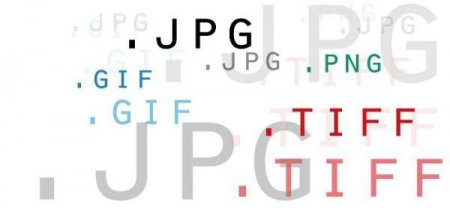
Основи інформатики. Що таке розширення файлу?
Поняття розширення файлу і список найбільш поширених типів документів. Поради по налаштуванню відображення розширень в Windows і перетворення файлів
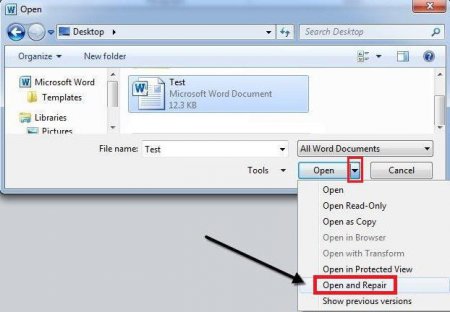
Як відновити пошкоджений файл: DOC, XML, JPG, MP4 і AVI
Добре, що є можливість відновити пошкоджений або втрачений файл. Саме в цій статті ми поговоримо про те, як відновити пошкоджений файл. Розглянемо
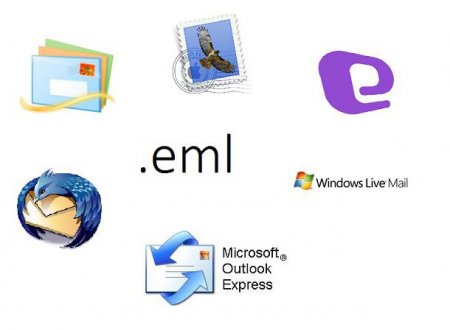
Якою програмою відкрити EML формат?
Формат файлу EML являє собою e-mail повідомлення, прийняте за допомогою поштового клієнта, а потім відправлене іншому адресатові. В ньому може
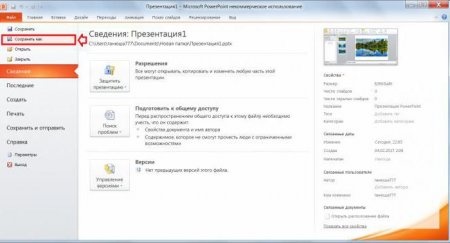
Як зберегти презентацію PowerPoint - важливі поради
Як зберегти презентацію PowerPoint, щоб вміст надалі відображалась правильно? Це нескладно зробити, але важливо пам'ятати деякі правила.
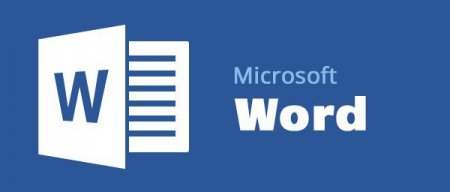
Автозбереження в "Ворді": MS Word 2007 і більш нові версії
Позапланове відключення електроенергії, неполадки з технікою або випадкова скасування збереження і важливий звіт або великий обсяг тексту
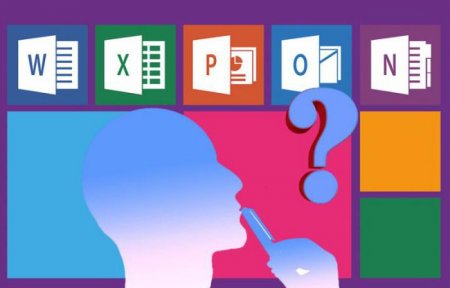
Як прибрати червоне підкреслення в "Ворді": просте рішення проблеми
Microsoft Word – зручний інструмент, призначений для створення текстових файлів. Опції програми дозволяють красиво і грамотно оформляти документи для